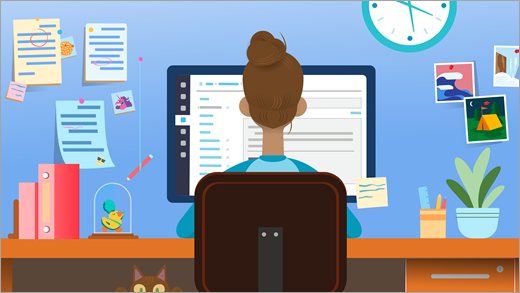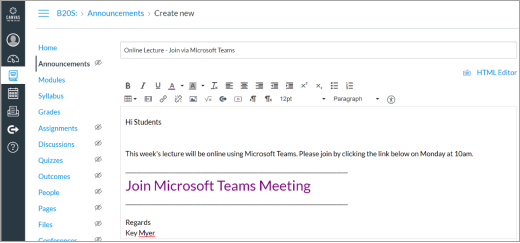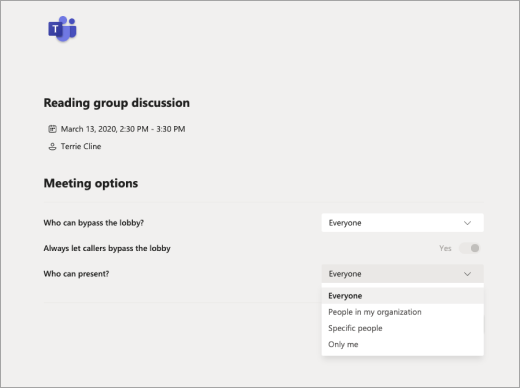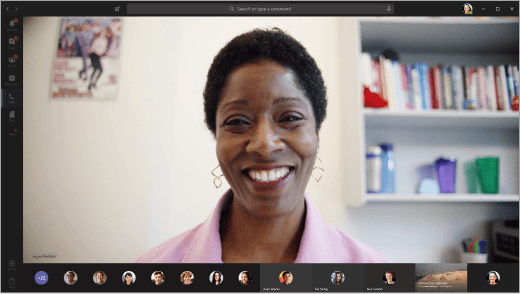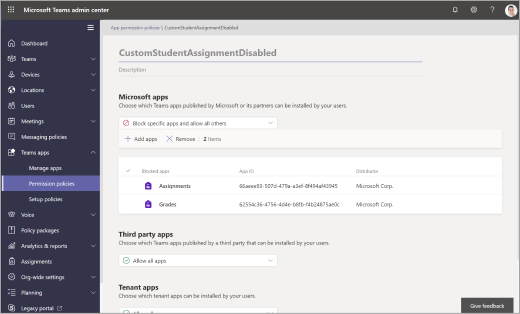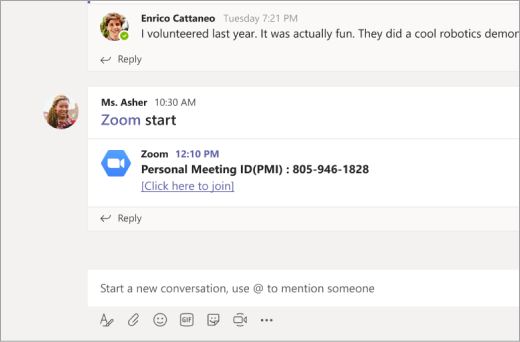אין שני מוסדות חינוך זהים, וגם לא הפתרונות שבהם הם משתמשים להוראה וללמידה. כדי לתמוך בקהילת בית ספר מחוברת ומעורבת, מוצרי Microsoft, כגון Teams בתחום החינוך, מיועדים לפגוש אותך במקום שבו אתה נמצא, עם תכונות שמווסיפות – ולא מחליפות – השימוש הנוכחי שלך במערכות ניהול למידה ובאפליקציות אחרות.
בתרחיש של למידה מרחוק, Teams יכול לעבוד בצורה חלקה לצד כמה מערכות ניהול למידה (LMS) ואפליקציות, ולתמוך בצורך חיוני בהרצאות מקוונות, בדיונים ובשיתוף פעולה. בשותפות עם תכונות Teams כגון פגישות, אירועים בשידור חי, מטלות ועוד, תוכל להמשיך להשתמש באותה מערכת LMS. באפשרותך לבטל את התכונות של Teams שאינם רלוונטיים למוסד שלך, למנף את התכונות הרלוונטיות וליצור פתרון מרובה כלים המאפשר לתלמידים, למורים ולחברים לבצע את עבודתם הטובה ביותר.
ארגז הכלים שלך ללמידה מרחוק:
Microsoft Teams בתחום החינוך: פלטפורמה המאפשרת הרצאות, דיונים אחד על אחד ודיונים קבוצתיים, ועבודה ממוקדת של תוכן.
מערכת ניהול למידה (LMS) כגון Canvas, Schoology, Blackboard, D2L — Brightspace או Moodle: תומכת בלוח לימודים ובלוח השיחות של הכיתה.
פלטפורמת וידאו כגון Zoom: תומכת בשיחות ועידה בווידאו ובסמינרים באינטרנט.
הוספת Teams לארגז הכלים שלך ברמה המתאימה למוסד שלך
הערה: Teams זמין בחינם לכל משתמשי החינוך כרגע. קבל מידע נוסף כאן.
פרופסורים, תלמידים ומנהלי IT, עיינו בסעיפים המופיעים כאן בכרטיסיות לקבלת הדרכה מעמיקה יותר בנושא מיטוב Teams באמצעות מערכת ה- LMS והאפליקציות בהגדרת למידה מרחוק.
התחל עם פגישות קלות, עבודה בקיבוץ קטן ואירועים מקוונים (הרצאות ועוד)
שילוב פגישות Teams + Canvas
באמצעות Microsoft Teams, תוכל להזמין את שיעורי ה- LMS שלך להצטרף אליך לשיחה וירטואלית מקוונת. התלמידים אינם זקוקים לחשבון כדי להצטרף לפגישה – צור קישור ייחודי משלך לפגישה, שתף במערכת ה- LMS שלך, והתלמידים יוכלו ללחוץ כדי להצטרף באופן מיידי.
צור ושתף את הקישור הייחודי לפגישה:
-
נווט אל לוח השנה שלך ב- Teams והעתק את הקישור "הצטרף לפגישת Microsoft Teams".
-
שתף את הפגישה שלך עם כיתה על-ידי פרסום הכרזה באמצעות הקישור לפגישה במערכת ה- LMS שלך.
-
תלמידים המשתמשים ב- Edge או ב- Chrome יכולים פשוט ללחוץ על הקישור כדי להצטרף לפגישה. אינך משתמש בדפדפנים אלה? הורד את האפליקציה Teams והצטרף מבלי להיכנס. למד עוד
בפגישות הווירטואליות שלך ב- Teams, באפשרותך:
-
לקיים פגישות של עד 250 אנשים (עבור מצגות גדולות יותר, ראה אירועים בשידור חי להלן).
-
שתף את המסך שלך כדי להציג חומרים.
-
נהל הרשאות. כבעלים של הפגישה, באפשרותך להחליט מי יכול להקליט ולהציג את המסך שלו. באפשרותך גם להשתיק משתתפים אם עליך להשאיר את השיחה ממורכזת בפריטים שאתה משתף. השתמש ברשימות הנפתחות באפשרויות פגישה כדי להתאים את ההגדרות שלך.
שיטות עבודה שיש לשקול (קח או עזוב בהתאם לצרכים שלך בפגישה):
-
קבע אם ברצונך לאפשר לתלמידים לדבר ישירות בפגישה או להישאר מושתק ולהקליד את השאלות או ההערות שלהם בצ'אט של הפגישה.
-
הגדר מישהו בפגישה (שאינו המציג) להשיב לשאלות בצ'אט או לנהל פעילויות אחרות הקשורות לתוכן הפגישה.
יצירת אירוע בשידור חי
שדר אירוע גדול, הרצאה, הרצאה או פאנל אקדמי עם עד 10,000 אנשים המשתמשים ב- Teams.
-
לכידת הקלטה לשיתוף במועד מאוחר יותר
-
החזק עד 15 אירועים בשידור חי בו-זמנית בדייר של Microsoft 365. קרא עוד.
השתמש בצ'אט של Teams כדי ליצור קבוצות לימוד
אין צורך להגדיר צוותים לדיונים בכיתה – באפשרותך לקפוץ לצ'אטים באופן מיידי.
-
תלמידים ומורים יכולים ליצור צ'אטים קבוצתיים כדי ללמוד ולקיים תקשורת, החל בשיחות אחד על אחד וכלה בצ'אטים עם עד 100 אנשים.
-
צ'אט ב- Teams מציע העברת הודעות בזמן אמת אסינכרוני, שיתוף פעולה בקובץ והיכולת להיפגש באופן מיידי עם הקבוצה שלך. קבל מידע נוסף על שיחות צ'אט ב- Teams.
ראה כיצד זה עובד: אוניברסיטת מרכז לנקשיר משתמשת בצ'אט של Teams כדי לתאם את הצוות.
רעיונות ללמידה מרחוק עם תלמידים
Teams כולל תכונות רבות יכולות להשלים את המטלות והפרסומים שלך בפלטפורמות למידה אחרות. Teams יכול לגשר על הפער אם אינך יכול להיפגש פנים אל פנים ועלך לעבוד באופן אסינכרוני (ללא הודעות הדואר האלקטרוני האינסופיות). נהל תקשורת, עבוד על אותו מסמך בו-זמנית והישאר מעודכן.
-
שמור על קשר: ברמה הבסיסית ביותר, Teams הוא מקום שבו תוכל למצוא תלמידים או מורים או אנשי קשר בבית הספר שלך וכיצד ליצור קשר. השתמש בצ'אט כדי לשאול שאלה מהירה, לשלוח קובץ או להתחיל שיחה.
-
Teams פועל נהדר במכשירים ניידים: הורד את האפליקציה.
-
פרוייקטים קבוצתיים: הוסף תלמידים אחרים כדי להצטרף לצ'אט קבוצתי, להיפגש בערוץ כיתה או ליצור צוות משלך. מסמכים שאתה משתף יהיו נגישים באופן מיידי לכל האנשים בקבוצה. עבוד על מסמכים בו-זמנית, הוסף הערות או שוחח בצ'אט בלוח הצידי של המסמך כדי להוסיף רעיונות ומשוב.
-
קבוצות לימוד: שמור על קשר זה עם זה באמצעות צ'אטים מהירים, פרסומים משורשרים או שיחות וידאו/קול.
עצה: הצמד אתרי אינטרנט, קבצים ואפליקציות חשובים לכל ערוץ או צ'אט באמצעות התכונה +הוסף כרטיסיה .
-
דיונים בכיתה: הצטרף לפגישת Teams עם כל הכיתה שלך או השתתף בפרסומים שנוצרו על-ידי המורה שלך.
-
מועדונים וועדות: צור צוותים כדי לשלב פעילויות מחוץ לתקורת הלימודים וקבוצות תלמידים יחד. צוותים אלה יכולים להיות לא רשמיים או רשמיים כרצונך. רכז את התקשורת בצוות ללא צורך בפרטי הקשר האישיים של כל חבר. שתף לוחות שנה, גליונות הרשמה ותשאולים באופן מקוון כדי שכולם יוכלו לגשת אליהם. הוסף אחרים לצוות שלך באמצעות קוד הצטרפות פשוט.
-
האקתונים: ארגן תקשורת ומסמכים של פריצה למקום אחד כדי שהפרוייקט של הצוות שלך יהיה במסלול הנכון. קרא עוד על השימוש ב- Teams כדי לעזור לנהל מועדונים, פריצות ומשרות בקמפוס.
התאמה אישית של Teams כך שיפעלו עם הצרכים הנוכחיים שלך
אם אתה מעוניין לספק את Microsoft Teams לקהילת בית הספר שלך, או שמישהו ביקש זאת, הגעת למקום הנכון. שים לב ש- Microsoft Teams (וכל Microsoft 365) זמינים ללא תשלום למורים ולתלמידים בעלי כתובת דואר אלקטרוני זכאית לבית הספר.
קביעת הגדרות
-
הגדרת סביבת Teams שלך הכלי החינמי School Data Sync (SDS) מאפשר לך לסנכרן לוחות משתתפים קיימים של בית הספר כדי ליצור ולהזמין באופן אוטומטי מורים, צוותים ותלמידים לצוותים. אם זה לא נכון עבור בית הספר שלך, אין בעיה. באפשרותך גם להרחיב את Teams כאפשרות למורים ולתלמידים שיעדיפו ליצור אותם באופן ידני. קרא עוד אודות פריסה ותצורה.
-
היכרות עם פריטי מדיניות של פגישות ב- Microsoft Teams קיימות תצורות רבות אפשריות עבור גדלים והגדרות פרטיות שונים של קבוצות. הדבר כולל אירועים בשידור חי, שיחות גדולות, שיחות פרטיות, הזמנת דוברי אורח להציג, הצטרפות אנונימית ועוד. למד עוד
עצות למניעת חזרה בין פלטפורמות למידה שונות
אם המוסד שלך משתמש כעת במערכת LMS, ייתכן שתרצה לפשט את הפלטפורמות שבהן מורים משתמשים כדי לנהל מטלות, מתן דרגות ומשימות אחרות. Teams מציע מטלותוציונים , אך ניתן גם להשתמש בו ביעילות כאשר תכונות אלה כבויות. ניתן להסיר את התכונות 'מטלות ' ו'ציונים' כך שהן לא יופיעו עוד בסרגל האפליקציות או בצוותי הכיתה. ההוראות משותפות להלן.
הערה: קיימים תרחישים רבים שבהם מורים עשויים לנסות מטלות Teams. זו דרך קלה לשתף ולהפיץ פעילויות למידה באמצעות OneDrive ו- Microsoft 365. מורים יכולים להקצות מגוון משאבים, כולל הערכות, וכן לנטר את ההתקדמות באמצעות ציונים וערכות רובריקה הניתנות להתאמה אישית. קבל מידע נוסף על מטלות.
כיצד להפוך את האפליקציות 'מטלות' ו'ציונים' ללא זמינות ב- Teams:
-
בקר במרכז מרכז הניהול Teams.
-
נווט אל יישומי Teams > מדיניות הרשאות.
-
צור מדיניות חדשה על-ידי בחירה באפשרות הוסף או שנה מדיניות קיימת.
-
במקטע אפליקציות של Microsoft, בחר חסום אפליקציות ספציפיות ואפשר לכל האחרים מהתפריט הנפתח.
-
לחץ על הוסף יישומים וחפש את היישום 'מטלות '. לאחר שנמצא, לחץ על חסום. בצע את אותם שלבים עבור האפליקציה 'ציונים '.
-
לאחר שתסיים, המסך שלך יראה דומה לזו:
-
הקצה את מדיניות הרשאות היישום למשתמשים הרצויים או באמצעות המדיניות הכללית שלך לאחר התהליך המפורט כאן.
הגדרת צוותי כיתה או צוותים
יצירת צוות עבור הכיתה שלך או קבוצת חברי צוות יכולה להציג אפשרויות נוספות לשיתוף פעולה קבוצתי, דיונים ושיתוף קבצים. הוא גם מאפשר לך לעמוד בקדימות הכיתה שלך עם פגישות ומטלות מתוזמנות. השתמש בצוות כיתה כדי לעבוד עם תלמידים וצוות לצד פלטפורמות למידה אחרות.
-
הזמן תלמידים להצטרף באמצעות קישור, קוד או באמצעות School Data Sync עם מחלקת ה- IT שלך.
-
קביעת פגישות בערוץ להרצאות ולסמינרים צור פגישה חדשה ובחר ערוץ לפגישה. כל התלמידים בצוות הכיתה יקבלו הזמנה ללוח שנה לפגישה. כאשר הפגישה מתחילה, הם יקבלו הודעה ב- Teams כדי להצטרף. באפשרותך גם להקליט פגישות כאשר תלמידים אינם יכולים להצטרף.
-
החזק שעות עבודה וירטואליות תזמן אותם בלוח השנה של Teams כדי שהתלמידים יוכלו לדעת מתי תהיה זמין. במהלך שעות העבודה, התלמידים יכולים ליצור קשר באמצעות טקסט או שיחת וידאו.
עצה: בקש מהתלמידים להירשם גם עבור מקומות הפגישות שלהם על-ידי הוספת טופס לערוץ. מידע נוסף
-
שיתוף פעולה ודיון בכיתה הנח את הדיונים בכיתה.פרסם הכרזות ושאלות.צור ערוצים כדי לארגן שיתוף פעולה סביב יחידות, נושאים או נושאים שונים. ערוצים פרטיים הם דרך נהדרת לעבודה בקבוצות קטנות וללמידה מבוססת פרוייקטים. ראה כיצד זה עובד: מורים באוניברסיטת ניוקאסל משתפים את שיטות ההוראה שלהם.
-
שילוב עם Zoom ואפליקציות אחרות שילוב Microsoft Teams של Zoom מאפשר לך להתחיל פגישה מיידית או להצטרף לפגישה מתוזמנת באמצעות פקודות Bots. פגישות שנוצרו ב- Teams יופיעו בחשבון Zoom שלך. למד עוד
-
שיתוף קבצים מסמכים המשותפים בצוות נגישים לכל התלמידים. הוסף מסמכי כיתה חשובים כגון 'הברות', 'ספרי עזר' ו'לוחות שנה של בית ספר' לתיקיה 'חומרי כיתה' ל'תצוגה בלבד '. חברי כיתה יכולים Word מסמכים, PowerPoint ו- Excel ישירות ב- Teams ולעבוד יחד בזמן אמת, אפילו לפתוח צ'אט לצד המסמך. בנה שטח שיתוף ברחבי הכיתה.
-
הערכת למידת התלמידים השתמש במטלות כדי לשלוח בחנים והערכות למידה התפתחותיות. אין צורך לבצע ציונים עבור מטלות או להשתמש בנקודות אם אינך מעוניין בכך. פשוט השתמש באפשרות זו כדרך אחרת לשליחת תוכן ובדיקת ההבנה. קבל מידע נוסף על מטלות ב- Teams.
הדרכה נוספת והטמעה כלל-מערכתית של Teams ו- Microsoft 365
גש להדרכה ופיתוח מקצועי ממרכז המחנכים של Microsoft כדי לשנות את קנה המידה של למידה מרחוק במוסד שלך.
מנהלי IT ומנהלי בתי ספר: הגדרת Teams ללמידה מרחוק.
ראה כיצד Microsoft 365 תומך בלמידה מרחוק וקנה מידה גדול עבור תלמידים, מורים והורים.